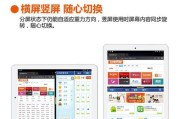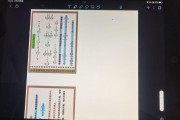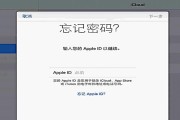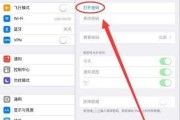随着技术的不断发展,平板电脑已成为我们日常生活和工作中不可或缺的工具。在长时间使用平板电脑阅读或工作时,调节字体大小可以帮助我们更好地保护视力,提高阅读效率。我们应该如何在平板电脑上调整字体大小呢?本文将详细指导你完成这一过程,并提供一些实用技巧,帮助你根据个人需要调整平板电脑的显示设置。
1.开篇核心突出
在平板电脑上调整字体大小,是一个简单的操作过程,可以通过设备的设置选项来实现。不同品牌和型号的平板电脑可能有不同的操作步骤,但大体原理相同。本文将主要介绍一些主流平板电脑品牌,例如苹果iPad、华为、小米等,它们各自调整字体大小的具体方法。

2.根据平板电脑品牌调整字体大小
2.1苹果iPad调整字体大小的方法
苹果的iPad操作系统为iOS,用户可以按照以下步骤进行字体大小的调整:
1.打开iPad上的“设置”应用。
2.向下滚动并选择“显示与亮度”选项。
3.在“显示与亮度”界面中,找到“文字大小”并点击进入。
4.使用滑块来调整字体大小,滑块向右字体增大,向左字体减小。
5.调整完成后,点击右上角的“完成”。
2.2安卓平板调整字体大小的方法
对于安卓系统的平板电脑,如华为、小米等品牌,调整字体大小的步骤略有不同:
1.打开“设置”应用。
2.向下滚动并选择“显示”或“显示和亮度”选项。
3.找到“字体大小”或“字体与显示”选项并点击。
4.通过滑动滑块来调整字体大小。
5.调整完毕,返回设置菜单确认更改。
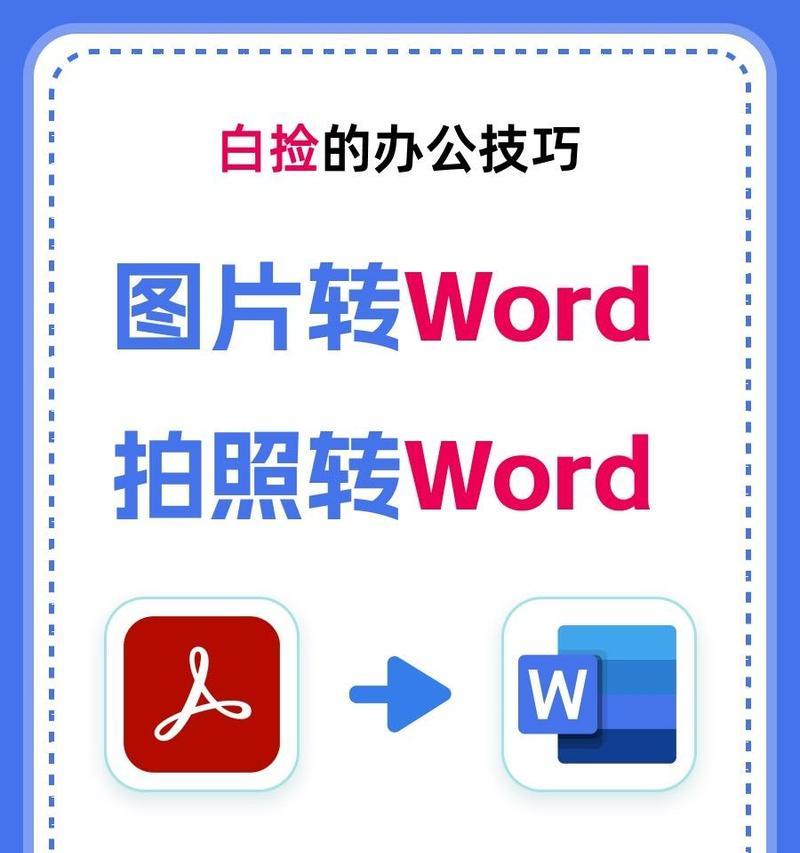
3.深度指导
在调整平板电脑字体大小的过程中,你可能会遇到一些具体的问题。某些应用程序可能不支持系统字体大小调整,或者你可能需要将字体调整到特定的大小以满足特定的需求。这时,你可以:
检查应用程序设置:有些应用程序允许用户在应用内设置字体大小,你可以进入应用设置,寻找是否有字体大小的选项。
系统辅助功能:一些平板电脑支持辅助功能,你可以通过辅助功能调整字体大小,以适应特殊需求。
使用第三方应用:如果系统设置无法满足需求,可以尝试下载第三方应用来调整特定应用内的字体大小。

4.关键词密度与相关性
在平板电脑上调整字体大小是一个直接的操作过程,关键在于熟悉设备的设置菜单。理解并掌握这些操作步骤,可以帮助用户更加个性化地使用平板电脑。无论是为了提高可读性还是为了个人偏好,调整字体大小都是一个值得掌握的技能。
5.多角度拓展
除了调整字体大小之外,你可能还希望了解如何调整平板电脑的亮度、色彩平衡以及阅读模式等,这些都可以通过相应的系统设置来进行。并且,不同平板电脑品牌可能会提供一些独有的功能,例如夜景模式、护眼模式等,以优化长时间使用下的视觉体验。了解这些功能,可以使你的平板电脑使用更加舒适。
6.用户体验导向
调整平板电脑的字体大小是一个直接且实用的功能。确保你按照上述指南进行操作,并且在调整的过程中,耐心尝试不同的字体大小,找到最适合自己的阅读字体。如果在操作过程中遇到任何问题,建议查看设备的使用手册或联系客服获取帮助。
7.语言要求
通过本篇文章,我们提供了一套系统的方法论,帮助你根据不同的平板电脑品牌,调整字体大小以满足你的阅读需求。希望这些内容可以帮助你更加便捷、舒适地使用你的平板电脑。
8.结语
通过以上步骤,你将能轻松地在你的平板电脑上调整字体大小,提升你的阅读体验。根据个人的视觉偏好和需求,不同品牌和型号的平板电脑都提供了灵活的设置选项。无论是为了阅读的舒适性还是为了提高工作效率,合理调整字体大小都是一个值得推荐的操作。希望这些指导能够帮助你更加高效地使用你的平板电脑。
标签: #平板电脑